-
Redis 集群搭建--Windows 本地开发搭建
在本机搭建一个reids集群,不搞什么虚拟机linux啥的,麻烦,光配个环境都搞半天,我目的就是想要一个redis集群,那就开整。
系统:windows10
redis版本:redis5.0(重要!!!)
集群模式:三主三从。
其实很简单,只需要创建多个配置文件就可以了,然后指定不同的配置文件启动。win下启动redis很爽,直接解压就可以启动,不像linux环境,还得编译,配置文件也不知道编译到哪了。哎,心累。。。
但是有一点需要注意的是,win下启动不是后台运行,这点很操蛋,即便是你设置了后台运行,也不起作用,要么你把redis服务注册成服务,这样可以后台启动,不过我没这样搞,黑框黑框吧,无所谓,能起来就行。
具体步骤如下:
1、在 redis 配置文件中 手动创建 以下六个文件,文件名为redis 对应端口号 示例端口号:6380-6385

2、在每一个对应文件夹中,需要创建类似与redis-6380.conf 文件 其余文件不用管 启动后自动创建
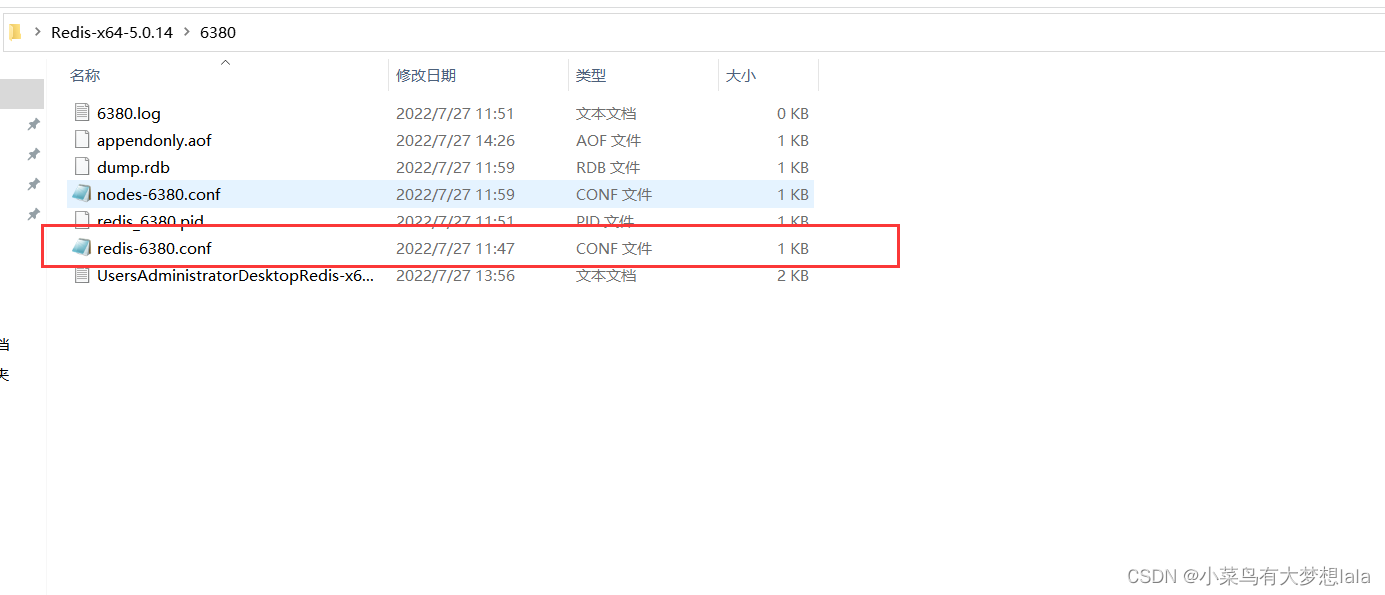
3、.conf 文件中,书写一下代码
- # 绑定IP,0.0.0.0代表本机的所有IP地址
- bind 0.0.0.0
- # 端口号
- port 6380
- # 是否是守护进程
- daemonize yes
- # 是否开启集群
- cluster-enabled yes
- # 本地数据库存放路径,默认值为 ./
- dir "./6380/"
- # (启动自动生成)节点信息,只能是文件,不能是路径,否则启动时会报错,会创建在 dir 属性下
- cluster-config-file nodes-6380.conf
- cluster-node-timeout 5000
- # 启用aof持久化方式
- appendonly yes
- # 如以后台进程运行,则需指定一个pid,默认为/var/run/redis.pid
- pidfile redis_6380.pid
- # 指定日志输出的文件名,可设为/dev/null屏蔽日志 ,window下很恶心,必须得绝对路径,你要是写相对路径报错 Can't open the log file: No such file or directory
- #日志路径应为绝对路径
- logfile "C:\Users\Administrator\Desktop\Redis-x64-5.0.14\6380\6380.log"
4、每个文件都是如此 直到6385文件写完 .conf文件注意端口号需要修改
5、启动文件命令
- redis-server.exe ./6380/redis-6380.conf
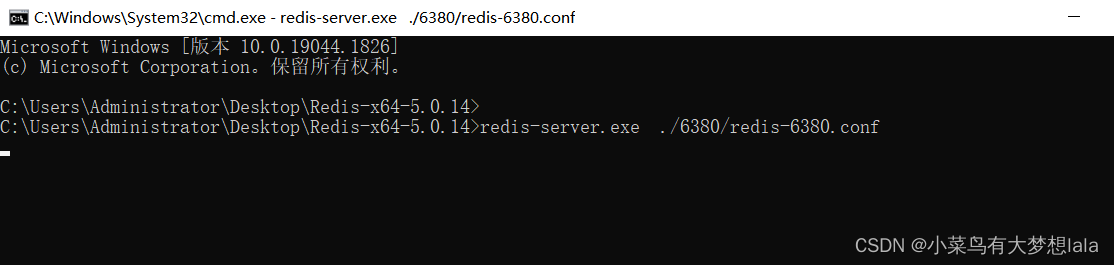
6、全部启动后执行开始创建集群模式三主三从 对应号端口号
- redis-cli --cluster create 127.0.0.1:6380 127.0.0.1:6381 127.0.0.1:6382 127.0.0.1:6383 127.0.0.1:6384 127.0.0.1:6385 --cluster-replicas 1
7、查看集群状态
- redis-cli -h 127.0.0.1 -p 6380 -c
- cluster info
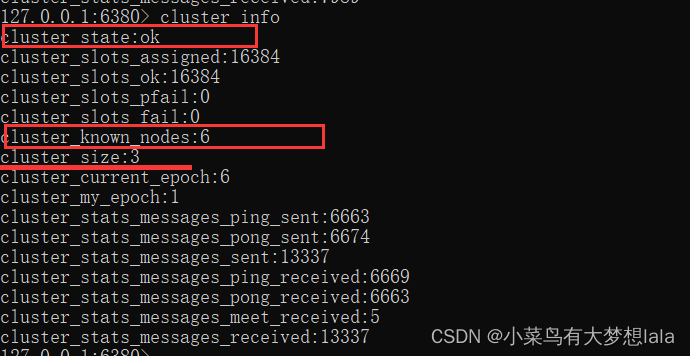
8、查看slot和节点的对应关系 重要!!!
cluster slots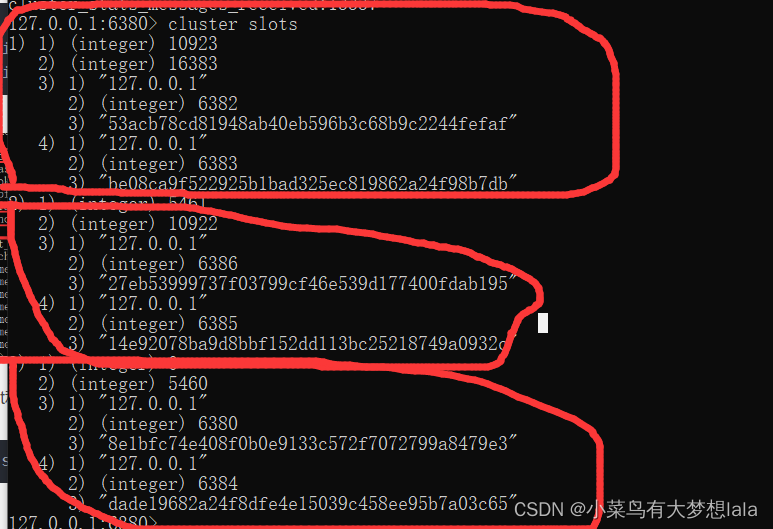

列子:
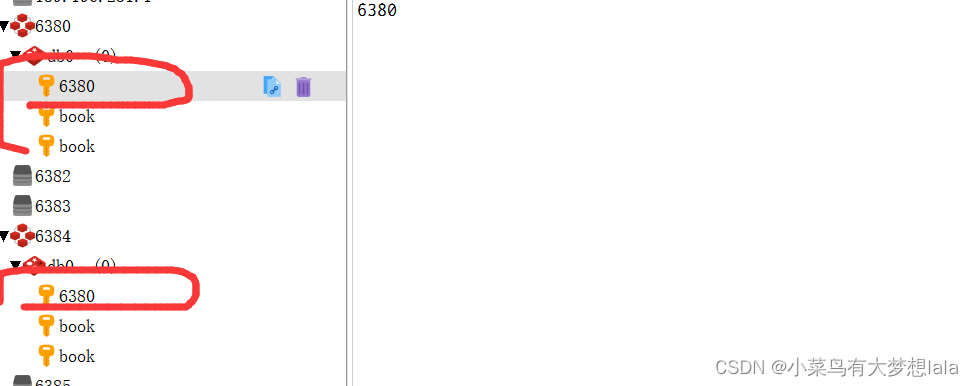 该文章在本地windows进行三主三从集群模拟开发,后续会详细介绍什么是redis 集群
该文章在本地windows进行三主三从集群模拟开发,后续会详细介绍什么是redis 集群 -
相关阅读:
1009 Product of Polynomials
DPU网络开发SDK——DPDK(十四)
小白能看懂的CyberRT学习笔记
uniapp 微信小程序 vue3.0+TS手写自定义封装步骤条(setup)
用中文编程工具编写的代码实现如图所示效果,请分享一下用你所学的编程语言写下这个代码,大家一起交流学习
word直播全部知识点
Springboot 基于微信小程序的高校学生疫情在校封闭管理系统的设计与实现 毕业设计-附源码240904
Spring Boot跨域问题简介
ES定期清理索引
25、业务层标准开发(也就是service)
- 原文地址:https://blog.csdn.net/qq_63530862/article/details/126014534
